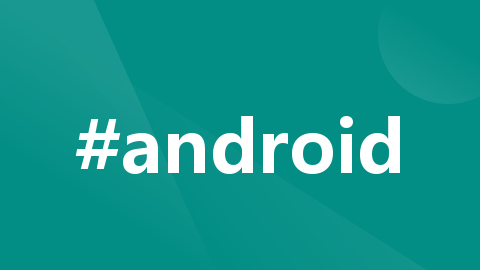
ijkplayer 编译增加支持更多的音视频格式
ijkplayer是B站开源的一款基于ffmpeg的移动端播放器。但为了减少播放器的体积,很多音视频的格式播放默认都是不支持的,需要自己下载ijkplayer源码进行编译。这里以mac环境下android为例,简述ijkplayer的编译过程,以及为了支持更多音视频编码格式所要做的工作。mac环境下编译要稍微简便点,不需要安装虚拟机和linux操作系统。
ijkplayer是B站开源的一款基于ffmpeg的移动端播放器。但为了减少播放器的体积,很多音视频的格式播放默认都是不支持的,需要自己下载ijkplayer源码进行编译。这里以mac环境下android为例,简述ijkplayer的编译过程,以及为了支持更多音视频编码格式所要做的工作。mac环境下编译要稍微简便点,不需要安装虚拟机和linux操作系统。
一 编译ijkplayer源码
1 下载ijkplayer源码
https://github.com/Bilibili/ijkplayer
2 确保android studio开发环境环境
export ANDROID_NDK=/Users/xxx/Documents/Programs/android-ndk-r10e
export ANDROID_SDK=/Users/xxx/Library/Android/sdk主要是android sdk和ndk路径要在环境变量中配置,配置的ndk版本最好要低点。
3 执行shell脚本,下载ffmpeg源码
在ijkplayer源码根目录下找到init-android.sh。 终端定位到ijkplayer到源码根目录,执行
./init-android.sh
可以用文本编辑器打开这个shell脚本。
里面到主要内容就是下载ffmpeg源码。执行完成后在ijkplayer源码根目录下extra目录下会多一个ffmpeg目录,
![]()
同时在android/contrib会多出如下5个文件夹。

jk实际编译libijkffmpeg.so时就是使用到对应架构目录下的ffmpeg源文件。
4 编译配置
在config目录下,共有3个默认的配置编译文件。
module-default.sh:支持的音视频解码器较多(编译出的so文件也比较大)。
module-lite-hevc.sh:支持hevc
module-lite.sh:支持较少的音视频解码器(默认情况下)
一般为了减少so体积,通常选择module-lite.sh。
执行
rm module.sh
ln -s module-lite.sh module.sh
类似于创建了一个快捷键。
5 编译ffmpeg,生成libijkffmpeg.so
进入 android/contrib 目录
5-1 清除ffmpeg的编译文件
执行
./compile-ffmpeg.sh clean
执行此操作后android/contrib/build/ffmpeg-armv7a/output目录下文件以及android/contrib/ffmpeg-armv7a目录中的一些编译中间成果物如.o文件也会删除(此处以armv7a架构为例说明)。
5-2 编译生成libijkffmpeg.so
执行
./compile-ffmpeg.sh armv7a
这里只编译armv7a架构,如果要编译所有架构,那么就把armv7a改为all。
如果出错,看控制台错误分析。
编译成功后会在android/contrib/build/ffmpeg-armv7a/output目录下生成libijkffmpeg.so。

6 编译ijkplayer生成libijkplayer.so libijksdl.so
进入android目录,执行
./compile-ijk.sh
生成libijkplayer.so和libijksdl.so库,至此编译过程全部完成,过程中总共生成3个so库libijkffmpeg.so libijkplayer.so以及libijksdl.so。
二 编译支持更多的音视频格式播放
ijkplayer默认支持的音视频编码格式可能并不一定能满足项目的需求,这时就需要自己去编译ijkplayer来支持更多音视频编码格式的解码播放。一般只需4步即可:
1 修改编译配置文件
进入config目录
以module-lite.sh为例,使用文本编辑器打开。
export COMMON_FF_CFG_FLAGS="$COMMON_FF_CFG_FLAGS --enable-decoder=pcm_alaw"
export COMMON_FF_CFG_FLAGS="$COMMON_FF_CFG_FLAGS --enable-decoder=pcm_mulaw"
export COMMON_FF_CFG_FLAGS="$COMMON_FF_CFG_FLAGS --enable-decoder=mpeg4"
export COMMON_FF_CFG_FLAGS="$COMMON_FF_CFG_FLAGS --enable-decoder=mp2*"
export COMMON_FF_CFG_FLAGS="$COMMON_FF_CFG_FLAGS --enable-decoder=ac3"
根据自己需要增加支持的音频格式,在文件中增加相应配置,例如需要增加MPEG4视频格式和G711音频编码格式的解码播放,则相应地enable-decoder mpeg4和pcm_alaw。
而如何知道需要增加何种的音视频格式支持,可以用ffmpeg的ffplay,直接播放一下视频,播放时会有音视频编码格式等相关信息。也可以用其它播放器在电脑上播放时查看媒体信息获知。
2 执行编译配置
还是在config目录中,执行
rm module.sh
ln -s module-lite.sh module.sh
3 编译ffmpeg,生成libijkffmpeg.so
进入android/contrib目录
先执行,如下命令,清除ffmpeg的编译文件
./compile-ffmpeg.sh clean
再执行
./compile-ffmpeg.sh armv7a
有前面可知,在android/contrib/build/ffmpeg-armv7a/output目录下会生成libijkffmpeg.so。这里只编译armv7a架构,如果要编译所有架构则将armv7a改成all,要编译其它架构则自己修改成对应的架构。
4 替换libffmpeg.so
libijkplayer.so及libijksdl.so这2个库可以不用重新编译。前者的功能主要是播放控制,以及调用ffmpeg库进行解码等,后者主要作用是视频渲染等。使用时不管是aar依赖还是gradle依赖,只要将libffmpeg.so库替换成自己编译生成的这个libffmpeg.so库就可以了。
更多推荐
 已为社区贡献14条内容
已为社区贡献14条内容









所有评论(0)